iRedMail adalah solusi server surat gratis, sumber terbuka, dan berfitur lengkap yang memungkinkan Anda meng-host server surat Anda sendiri tanpa biaya sama sekali. iRedMail adalah skrip yang secara otomatis menginstal dan mengkonfigurasi semua komponen server email yang diperlukan di server Anda, menghemat waktu. Anda dapat membuat kotak surat tak terbatas dan domain surat tak terbatas menggunakan antarmuka berbasis web iRedMail. Jika Anda mencari solusi server email gratis dan lengkap tanpa pusing, maka iRedMail adalah pilihan terbaik untuk Anda. Semua komponen yang digunakan dalam iRedMail adalah open source, termasuk Postfix, Dovecot, Nginx, MariaDB, SpamAssassin, ClamAV, SOGo, Fail2ban, Roundcube dan Netdata. Anda tidak perlu membayar biaya tambahan.
Dalam tutorial ini, kita akan mempelajari cara menginstal dan mengkonfigurasi server iRedMail di VPS Centos 7.
Prasyarat
- VPS Centos 7 baru di Atlantic.Net Cloud dengan RAM minimal 2 GB.
- Nama domain yang valid menunjuk ke alamat IP VPS Anda. Dalam tutorial ini, kita akan menggunakan email.example.com.
- Data A &MX untuk server Anda.
Catatan :Anda dapat merujuk ke Atlantic DNS Guide untuk info tentang cara mengelola data DNS.
Langkah 1 – Buat Server Cloud Atlantic.Net
Pertama, masuk ke server Atlantic.Net Cloud Anda. Buat server baru, pilih Centos 7 sebagai sistem operasi dengan setidaknya 2GB RAM. Hubungkan ke server Cloud Anda melalui SSH dan masuk menggunakan kredensial yang disorot di bagian atas halaman.
Setelah Anda masuk ke server Centos 7 Anda, jalankan perintah berikut untuk memperbarui sistem dasar Anda dengan paket terbaru yang tersedia.
yum update -y
Langkah 2 – Nonaktifkan Selinux
Pertama, Anda harus menonaktifkan Selinux di server Anda. Anda dapat melakukannya dengan mengedit file /etc/selinux/config:
nano /etc/selinux/config
Ubah file seperti gambar di bawah ini:
SELINUX=disabled SELINUXTYPE=targeted
Simpan dan tutup file. Kemudian, restart server Anda untuk menerapkan perubahan.
Langkah 3 – Atur Hostname Server Anda
Selanjutnya, Anda perlu mengatur nama host server Anda. Dalam hal ini, kita akan menetapkan nama domain yang sepenuhnya memenuhi syarat (FQDN) di /etc/hosts sebelum kita melangkah lebih jauh. Anda dapat mengaturnya dengan mengedit file /etc/hosts:
nano /etc/hosts
Ubah file seperti gambar di bawah ini:
# Automatically generated 127.0.0.1 email.example.com mail localhost
Simpan dan tutup file. Kemudian, jalankan perintah berikut untuk menerapkan perubahan konfigurasi:
hostname -f
Langkah 4 – Instal iRedMail
Pertama, instal beberapa paket yang diperlukan dengan perintah berikut:
yum install bzip2 nano wget -y
Selanjutnya, Anda perlu mengunduh iRedMail versi terbaru dari halaman unduhan resmi mereka. Anda dapat mengunduhnya dengan perintah berikut:
wget https://bitbucket.org/zhb/iredmail/downloads/iRedMail-0.9.9.tar.bz2
Setelah diunduh, ekstrak file yang diunduh dengan perintah berikut:
tar -jxvf iRedMail-0.9.9.tar.bz2
Selanjutnya, ubah direktori ke direktori yang diekstrak dengan perintah berikut:
cd iRedMail-0.9.9
Selanjutnya, jalankan script instalasi iRedMail seperti gambar di bawah ini:
bash iRedMail.sh
Selama instalasi, Anda perlu menjawab beberapa pertanyaan untuk menyiapkan server email iRedMail.
Pertama, Anda akan diarahkan ke layar selamat datang iRedMail seperti yang ditunjukkan di bawah ini:
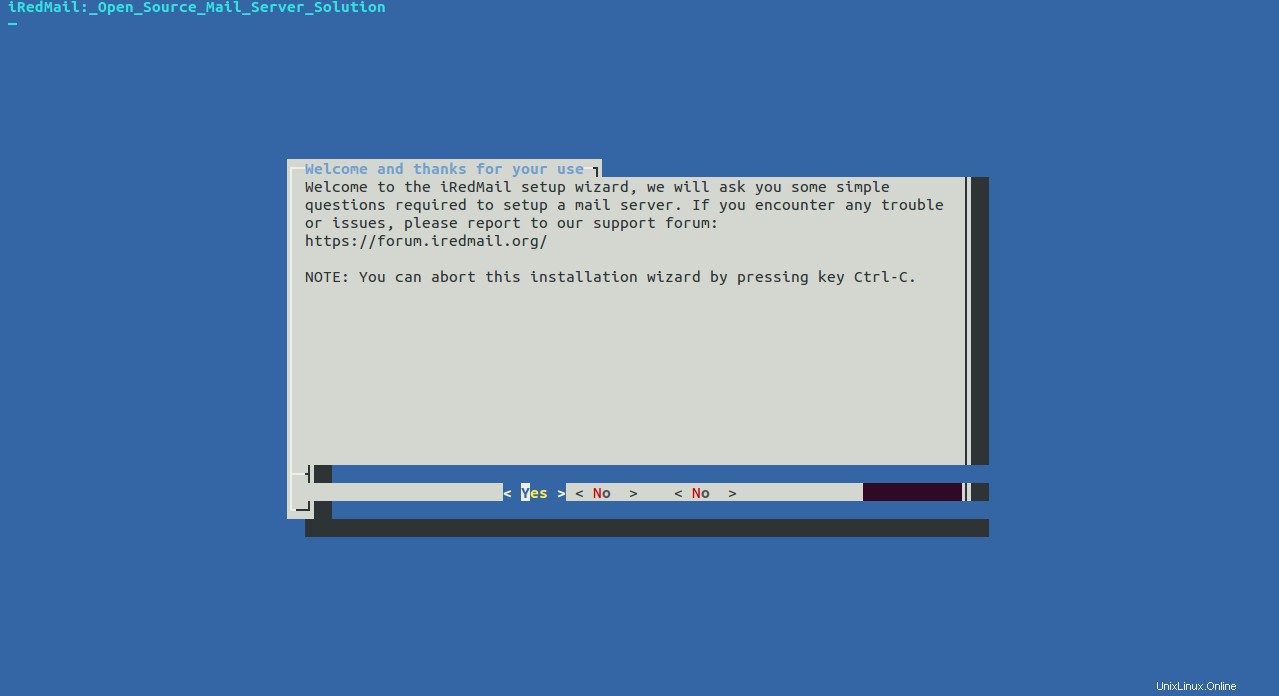
Pilih Ya dan tekan Enter untuk melanjutkan instalasi. Anda akan melihat layar berikut:
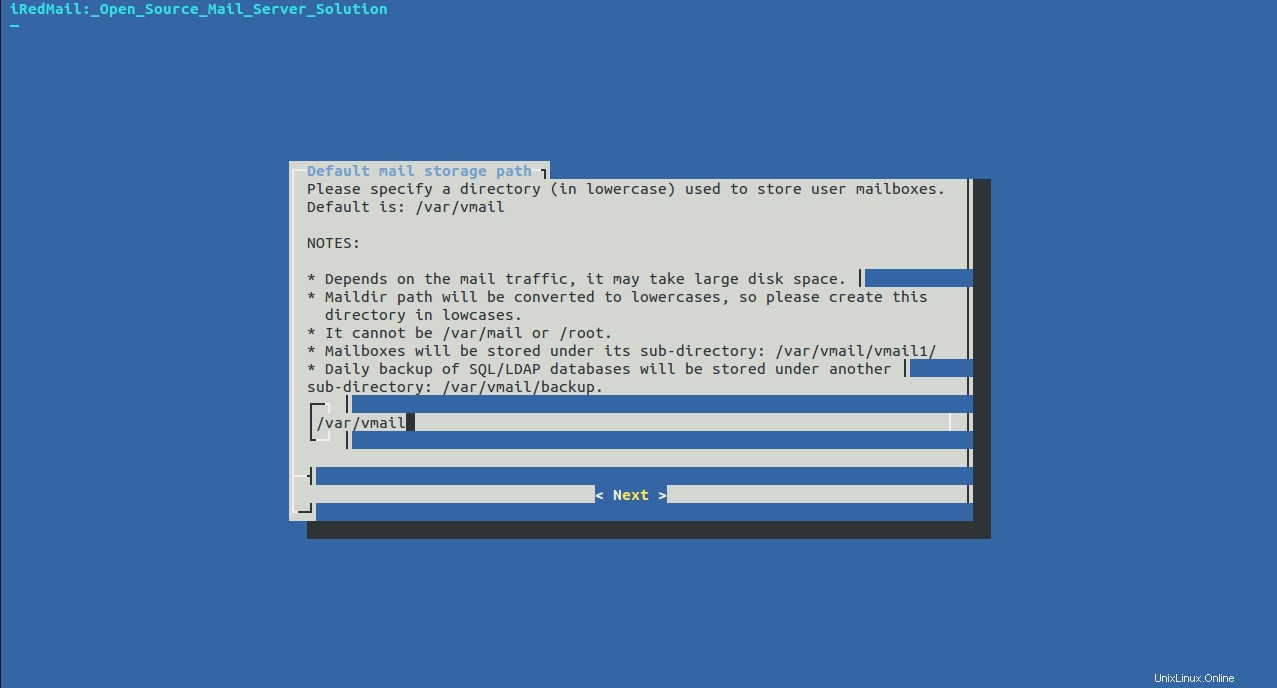
Di sini, tentukan direktori untuk menyimpan kotak surat dan klik tombol Berikutnya tombol. Anda akan melihat layar berikut:
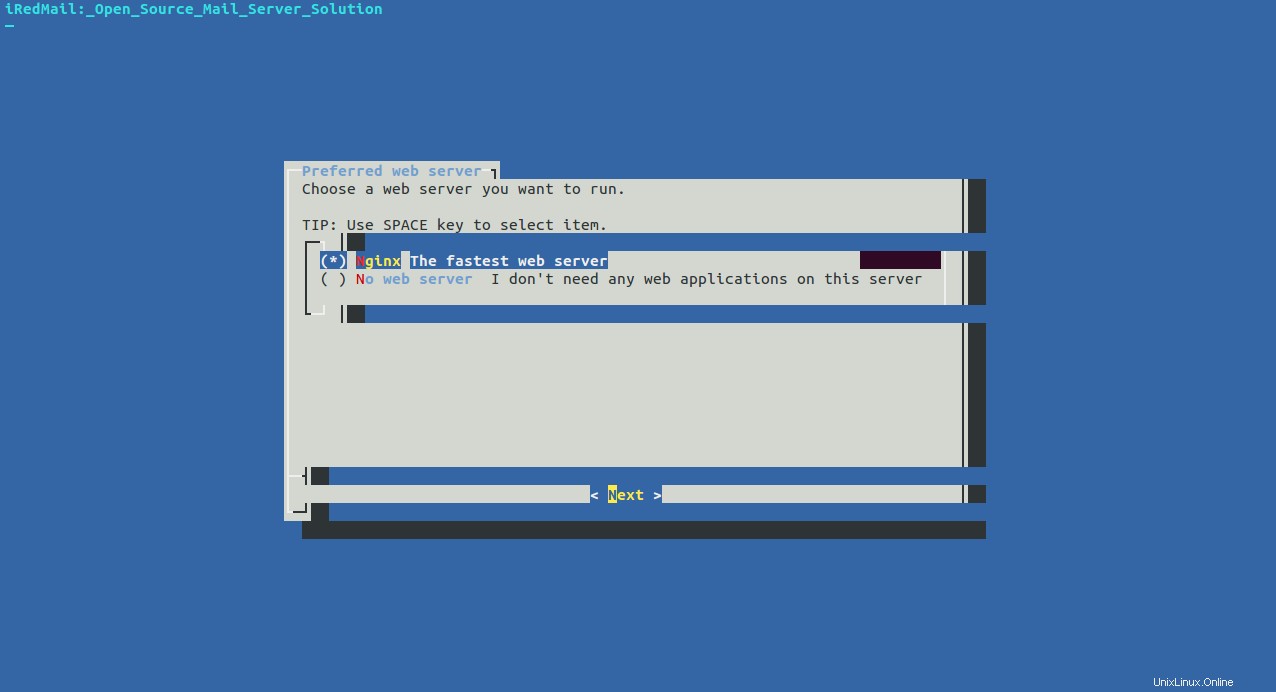
Pilih server web dan klik Berikutnya tombol. Anda akan melihat layar berikut:
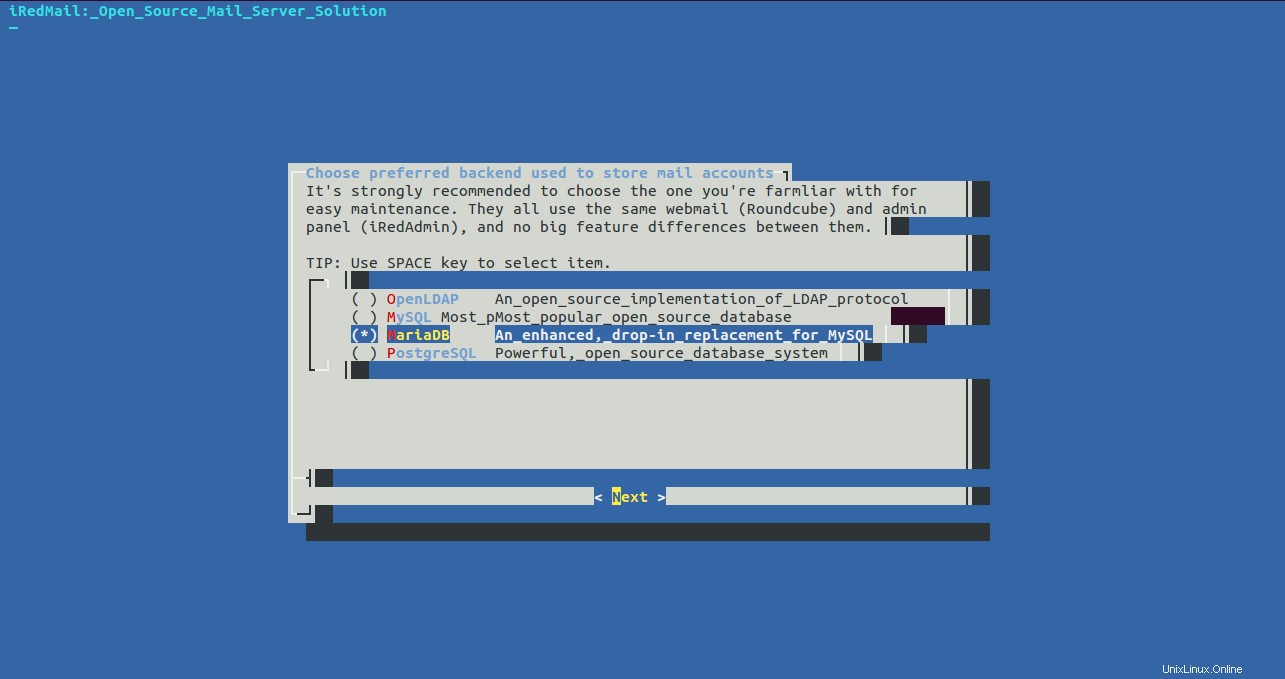
Pilih database dan klik Berikutnya tombol. Anda akan melihat layar berikut:
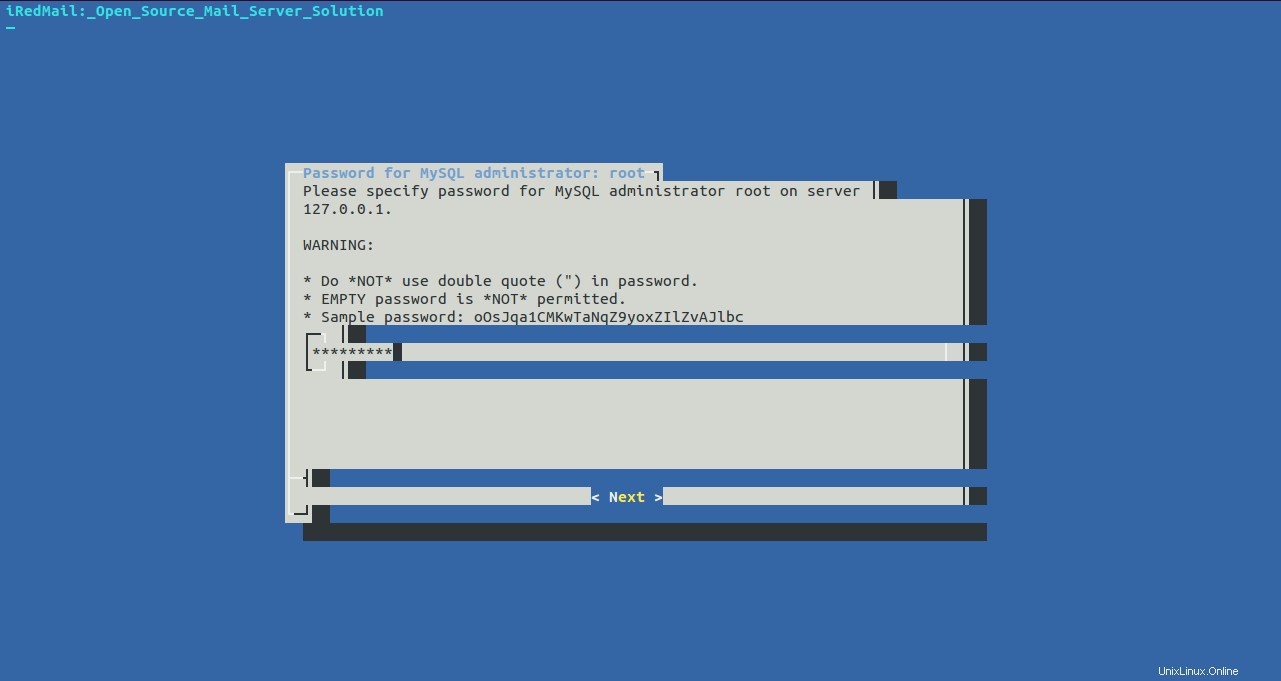
Tentukan kata sandi untuk administrator MySQL dan klik Berikutnya tombol. Anda akan melihat layar berikut:
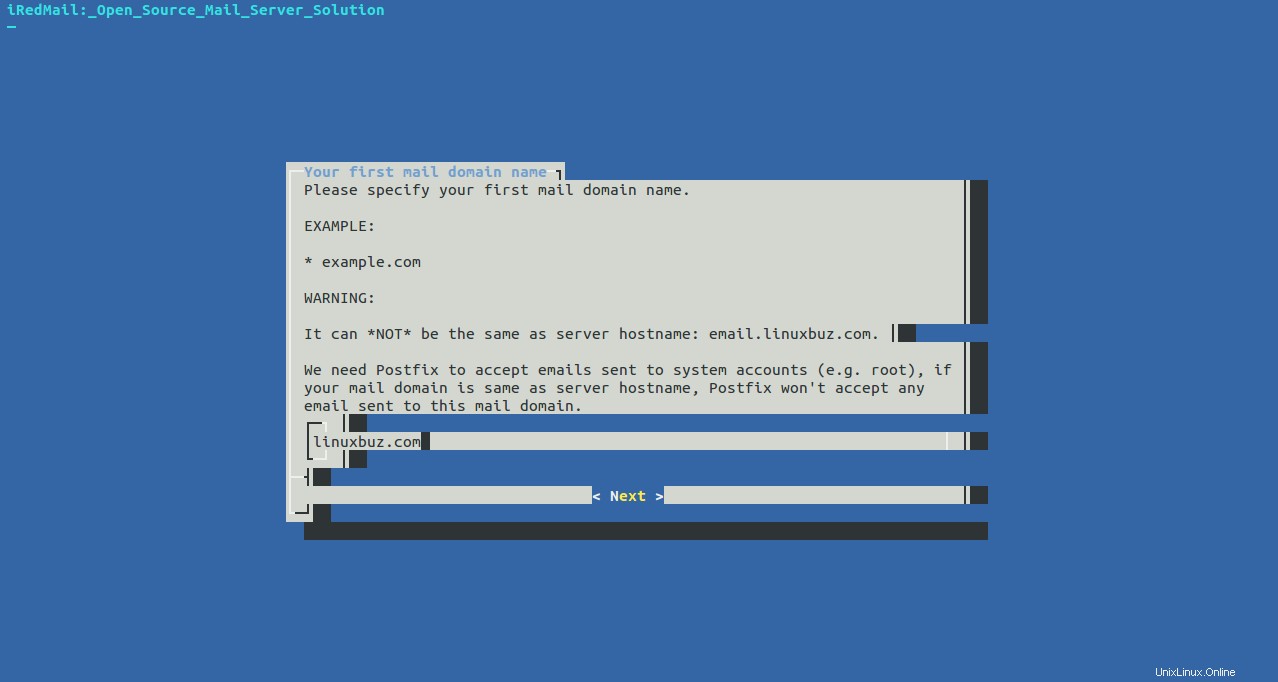
Tentukan nama domain yang valid dan klik Berikutnya tombol. Anda akan melihat layar berikut:
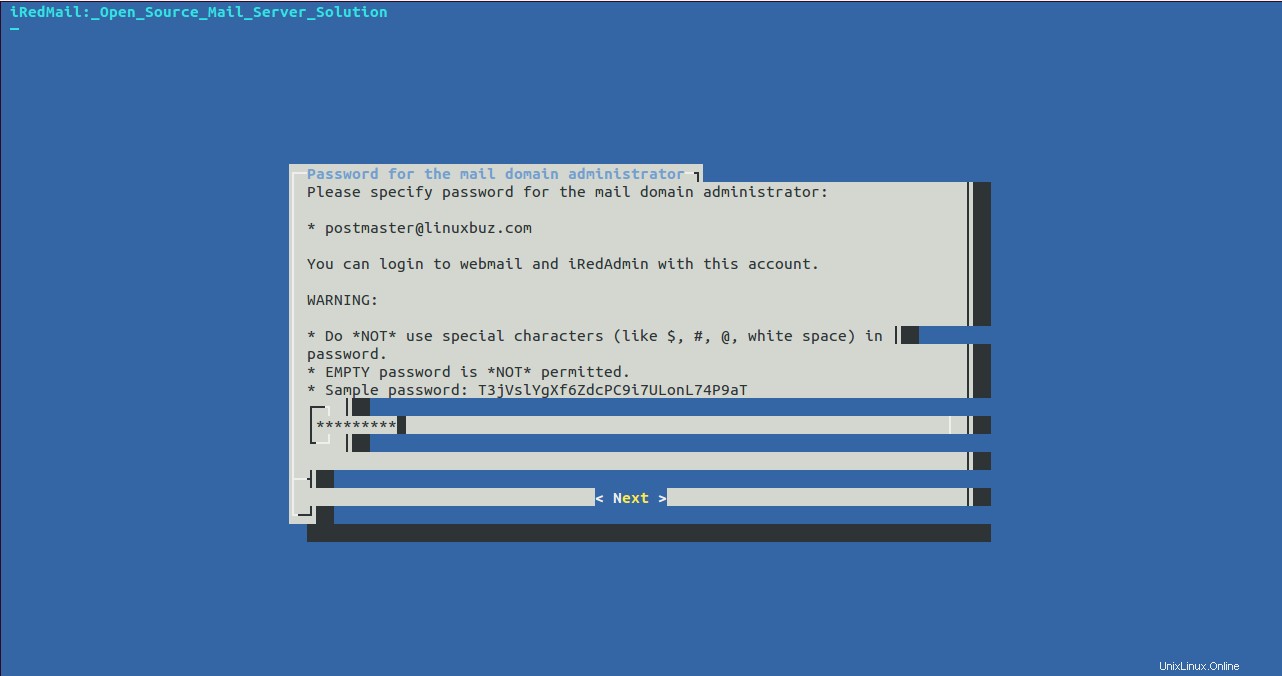
Tentukan sandi untuk administrator domain email. Ini juga akan digunakan untuk login ke webmail dan iRedMail. Klik Berikutnya tombol. Anda akan melihat layar berikut:
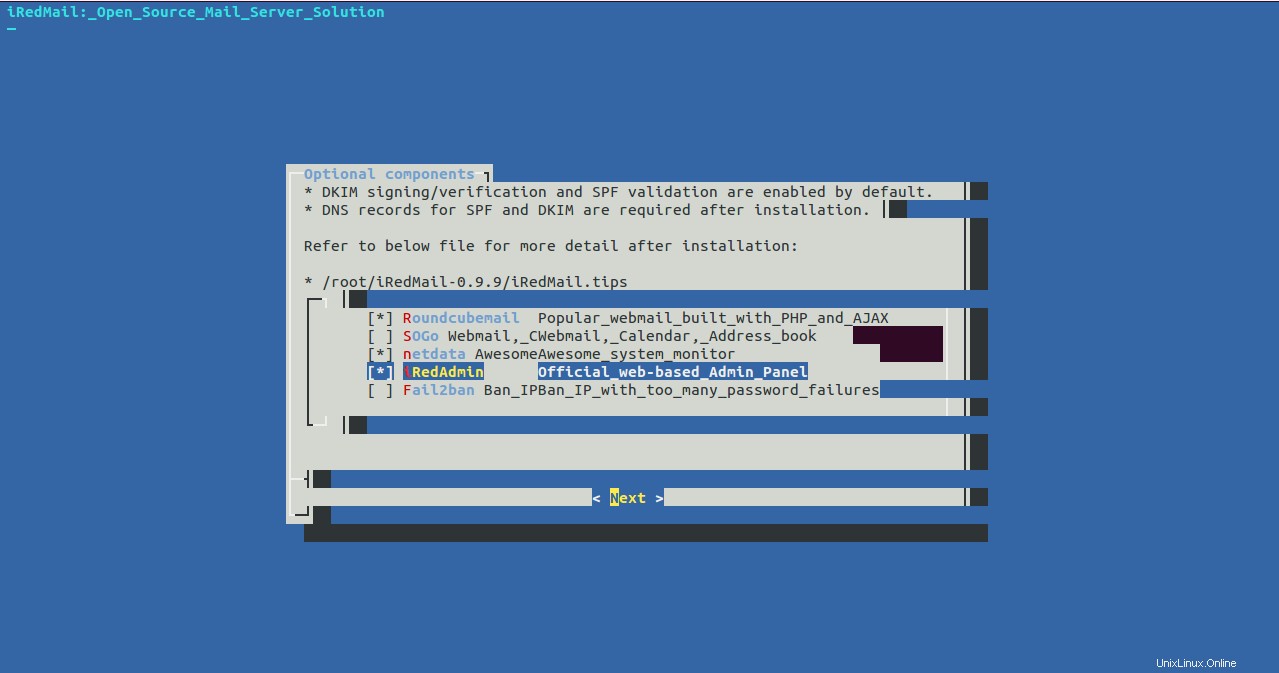
Pilih komponen berbeda yang ingin Anda instal dengan iRedMail dan klik Berikutnya tombol. Anda akan melihat output berikut:
************************************************************************* ***************************** WARNING *********************************** ************************************************************************* * * * Below file contains sensitive infomation (username/password), please * * do remember to *MOVE* it to a safe place after installation. * * * * * /root/iRedMail-0.9.9/config * * ************************************************************************* ********************** Review your settings ***************************** ************************************************************************* * Storage base directory: /var/vmail * Mailboxes: * Daily backup of SQL/LDAP databases: * Store mail accounts in: MariaDB * Web server: Nginx * First mail domain name: example.com * Mail domain admin: [email protected] * Additional components: Roundcubemail netdata iRedAdmin < Question > Continue? [y|N]y
Sekarang, tinjau semua opsi yang Anda pilih, ketik y dan tekan Enter untuk melanjutkan instalasi. Setelah instalasi berhasil diselesaikan, Anda akan melihat output berikut:
******************************************************************** * URLs of installed web applications: * * - Roundcube webmail: https://email.example.com/mail/ * - netdata (monitor): https://email.example.com/netdata/ * * - Web admin panel (iRedAdmin): https://email.example.com/iredadmin/ * * You can login to above links with below credential: * * - Username: [email protected] * - Password: [email protected] * * ******************************************************************** * Congratulations, mail server setup completed successfully. Please * read below file for more information: * * - /root/iRedMail-0.9.9/iRedMail.tips * * And it's sent to your mail account [email protected] * ********************* WARNING ************************************** * * Please reboot your system to enable all mail services. * ********************************************************************
Pada output di atas, Anda akan melihat URL semua aplikasi web yang terinstal.
Selanjutnya, hentikan layanan freshclam dan perbarui database ClamAV dengan perintah berikut:
systemctl stop clamav-freshclam freshclam
Selanjutnya, hapus direktori sumber iRedMail dengan perintah berikut:
rm -rf /root/iRedMail-0.9.9/
Terakhir, mulai ulang server Anda untuk mengaktifkan semua layanan email.
Langkah 5 – Akses Antarmuka Web iRedMail
Sekarang, buka browser web Anda dan ketik URL https://email.example.com/iredadmin. Anda akan diarahkan ke layar login iRedMail:
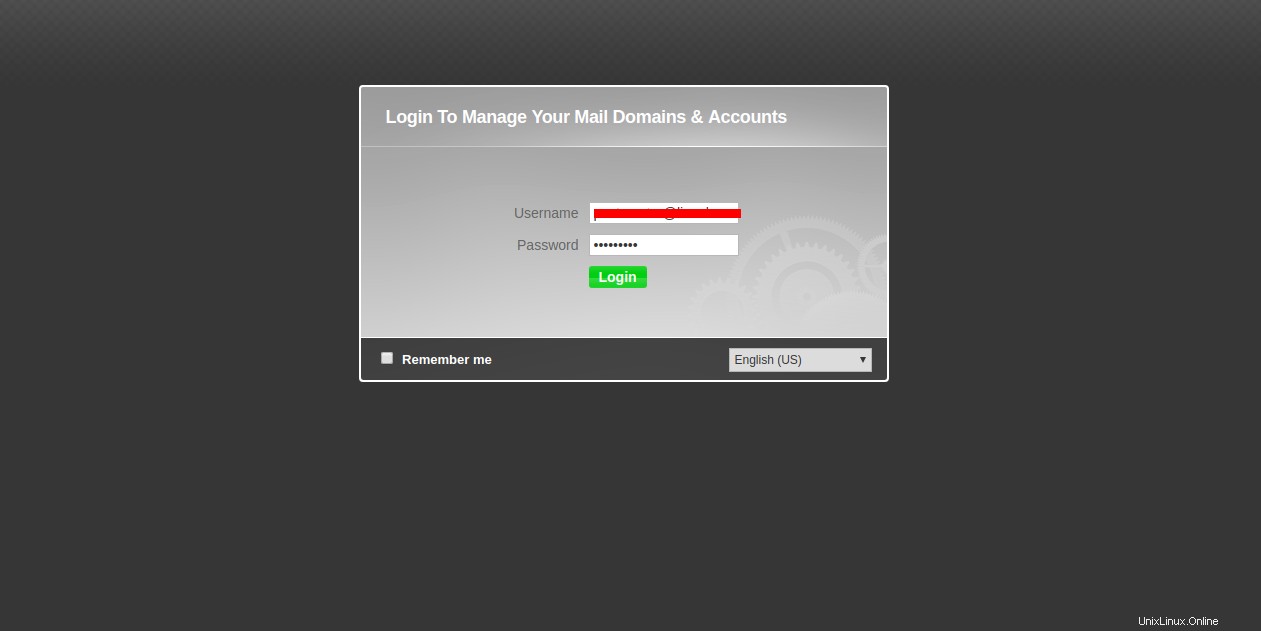
Berikan nama pengguna dan kata sandi administrator Anda. Kemudian, klik tombol Masuk tombol. Anda akan melihat dasbor iRedMail di halaman berikut:
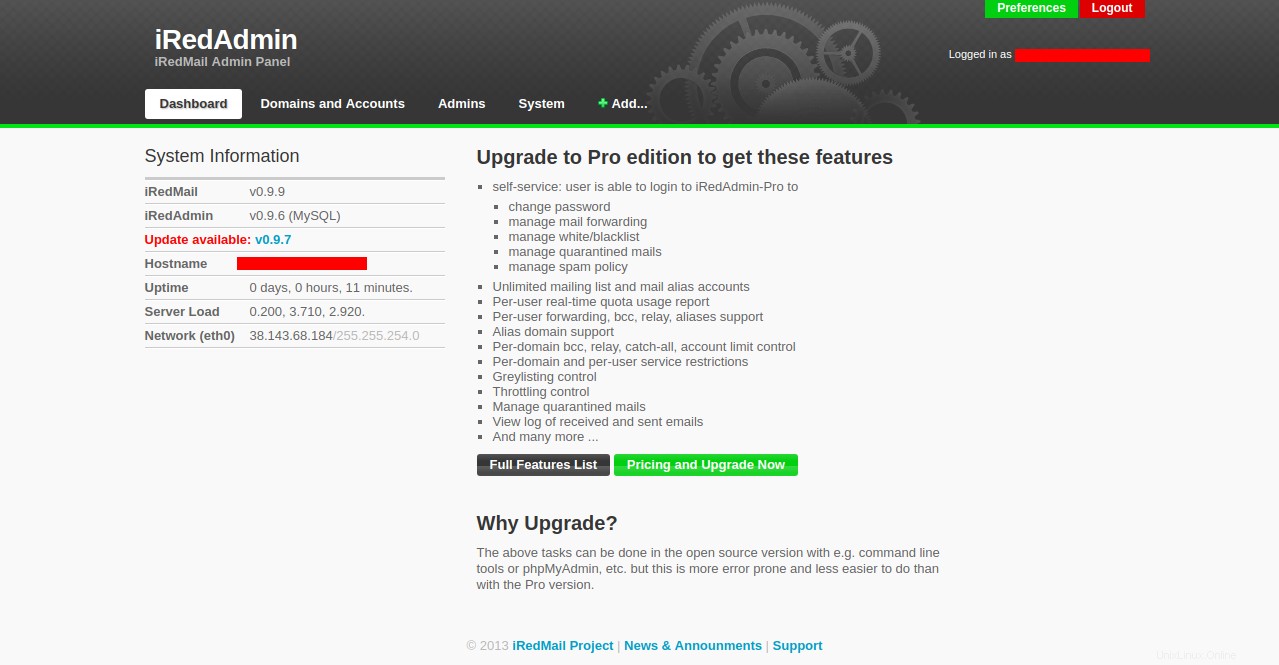
Selanjutnya, klik tombol Tambah> Pengguna untuk membuat akun email pertama Anda. Anda akan melihat halaman berikut:
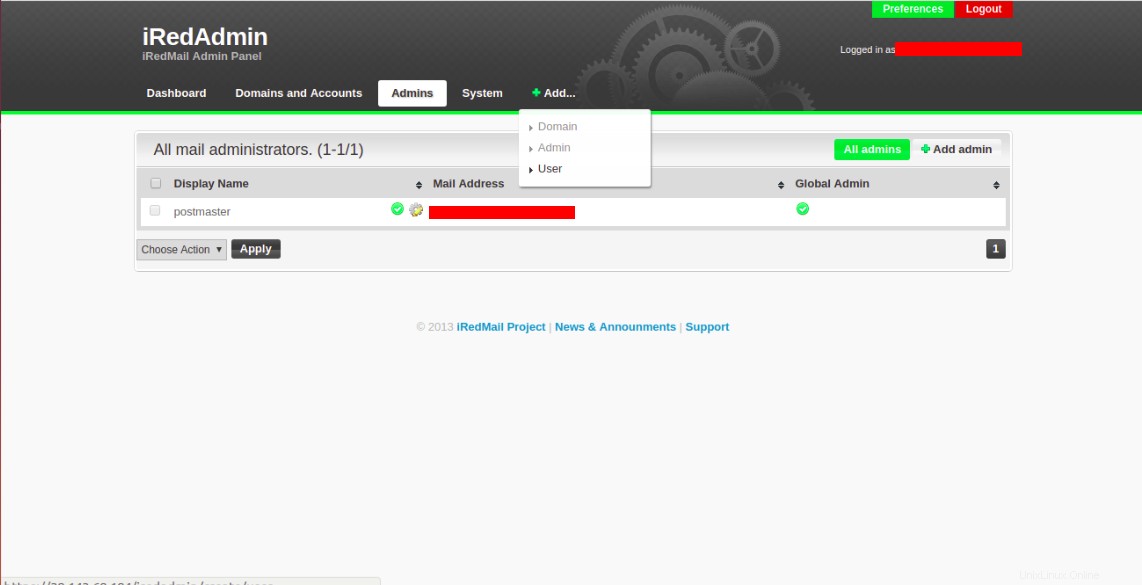
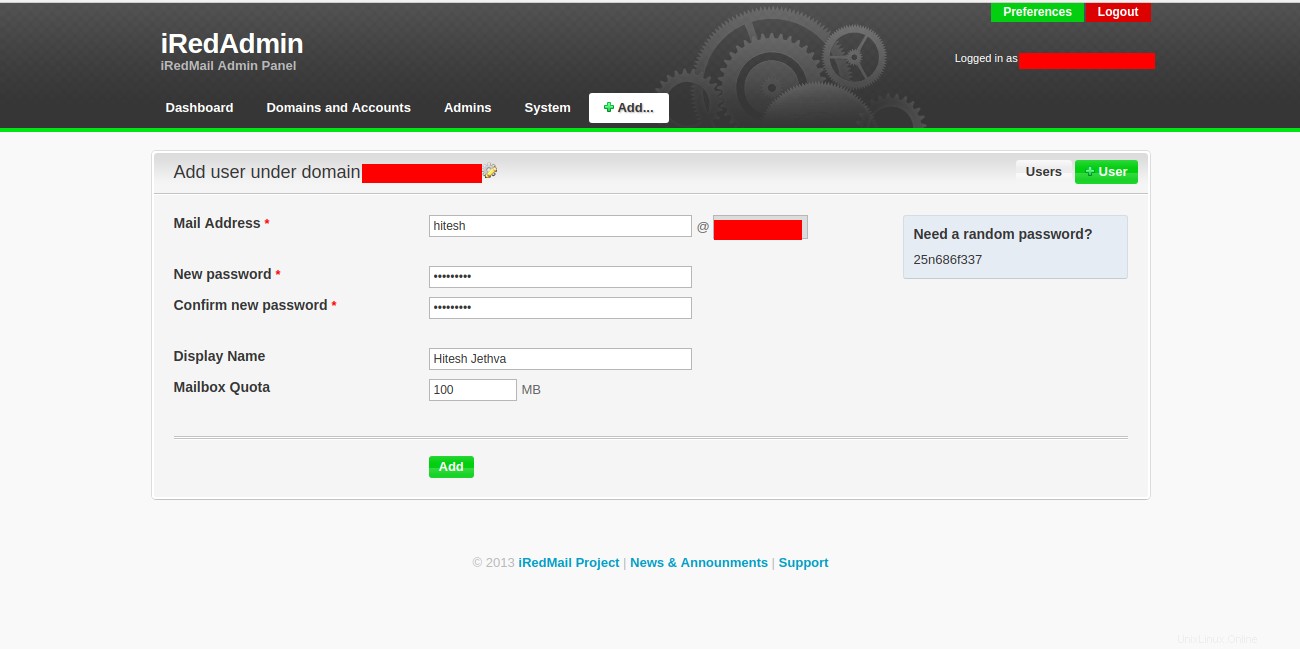
Berikan nama pengguna, kata sandi, dan Kuota Kotak Surat Anda dan klik tombol Tambah tombol. Setelah pengguna berhasil dibuat, Anda akan melihat layar berikut:
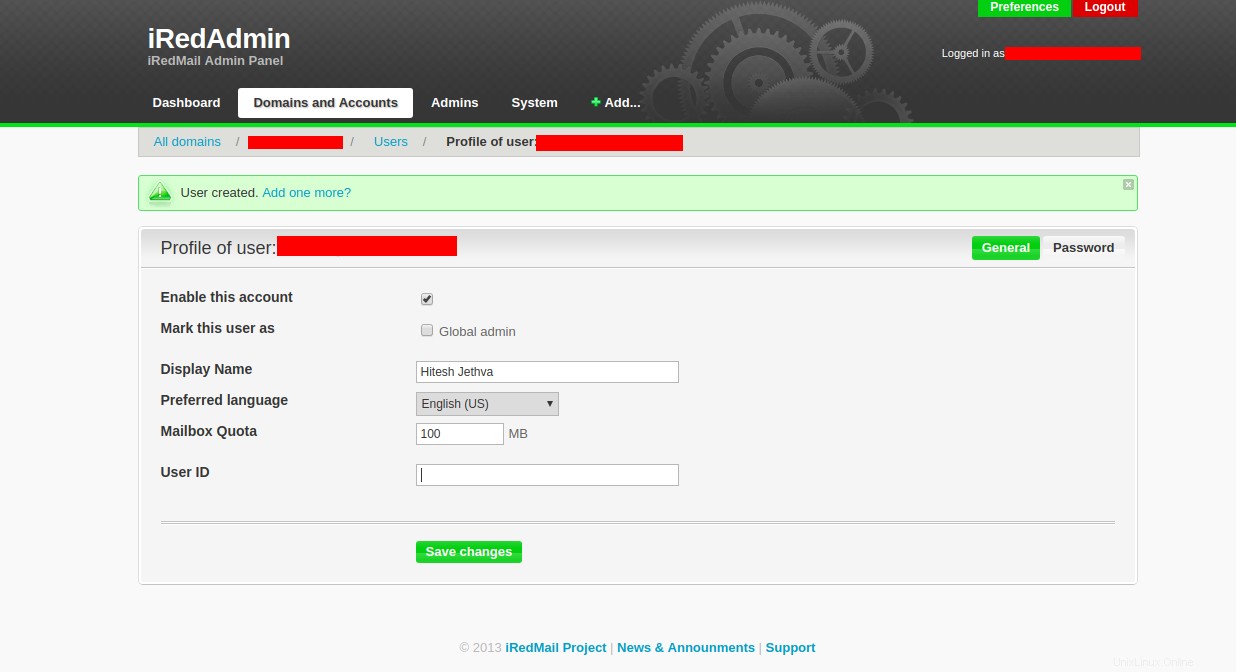
Selanjutnya, buka browser web Anda dan ketik URL https://email.example.com/mail untuk mengakses webmail Roundcube. Anda akan melihat layar berikut:
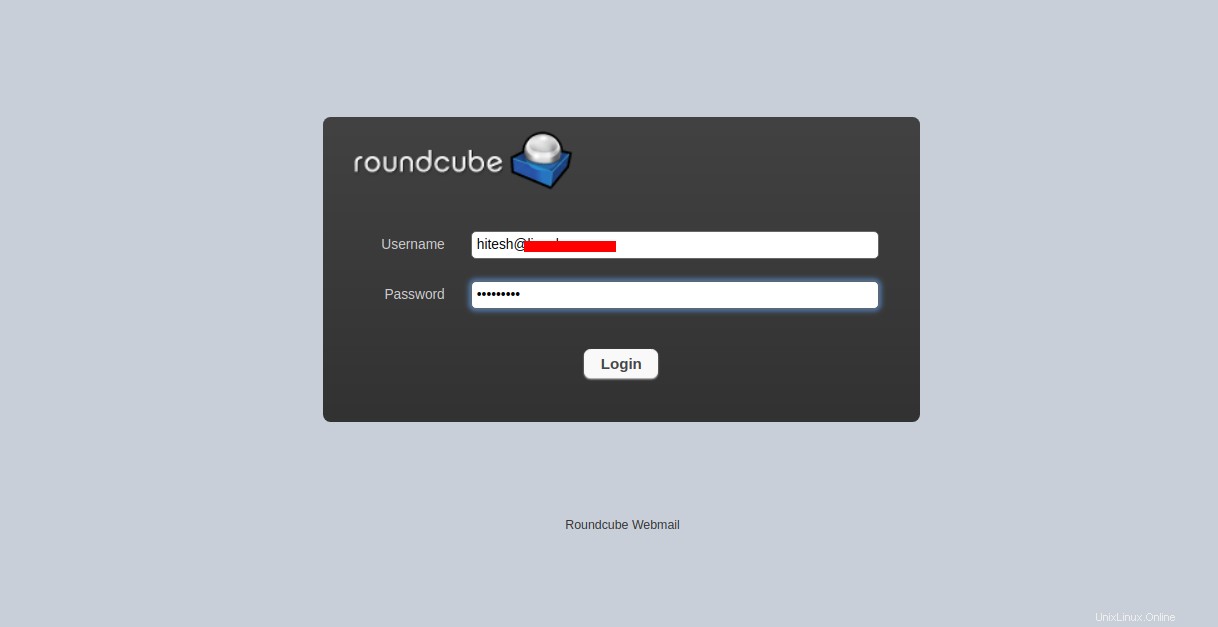
Sekarang, berikan nama pengguna dan kata sandi email Anda yang telah Anda buat sebelumnya dan klik tombol Masuk tombol. Anda akan melihat dasbor webmail Roundcube di halaman berikut:
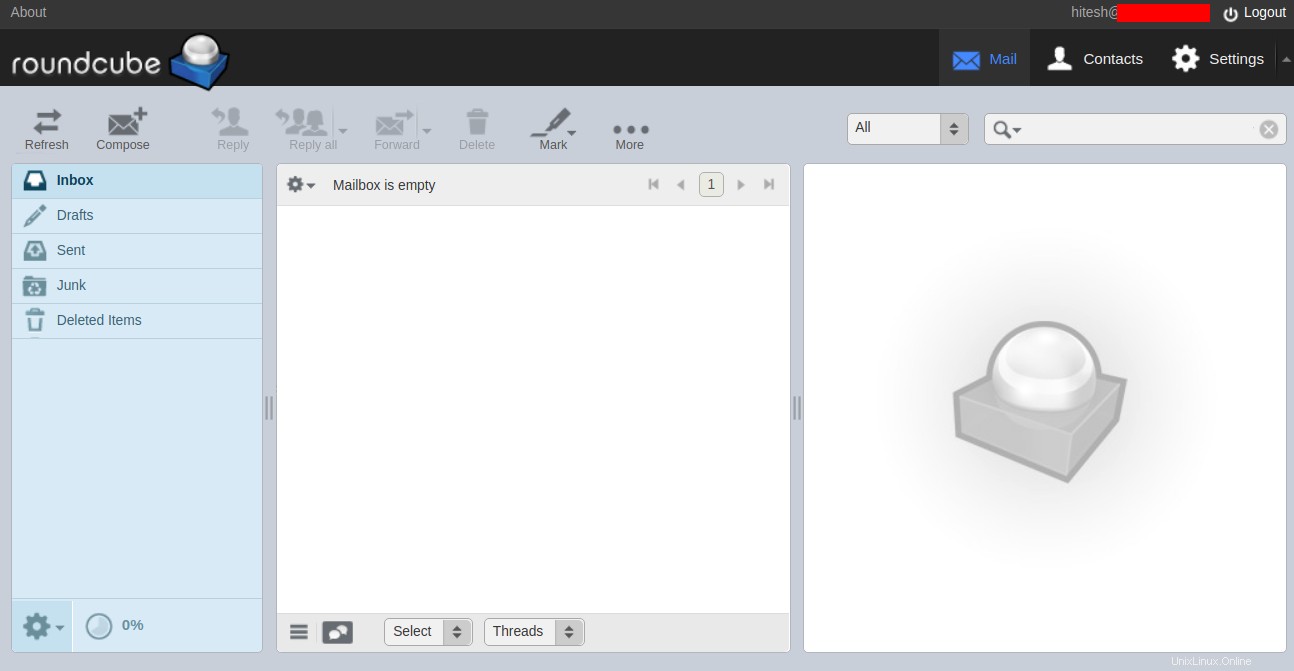
Sekarang Anda dapat mengirim dan menerima email dengan antarmuka ini.
Anda juga dapat memantau kinerja server Anda dengan Netdata. Untuk melakukannya, buka browser web Anda dan ketik URL https://email.example.com/netdata. Anda akan diarahkan ke dasbor Netdata di layar berikut.
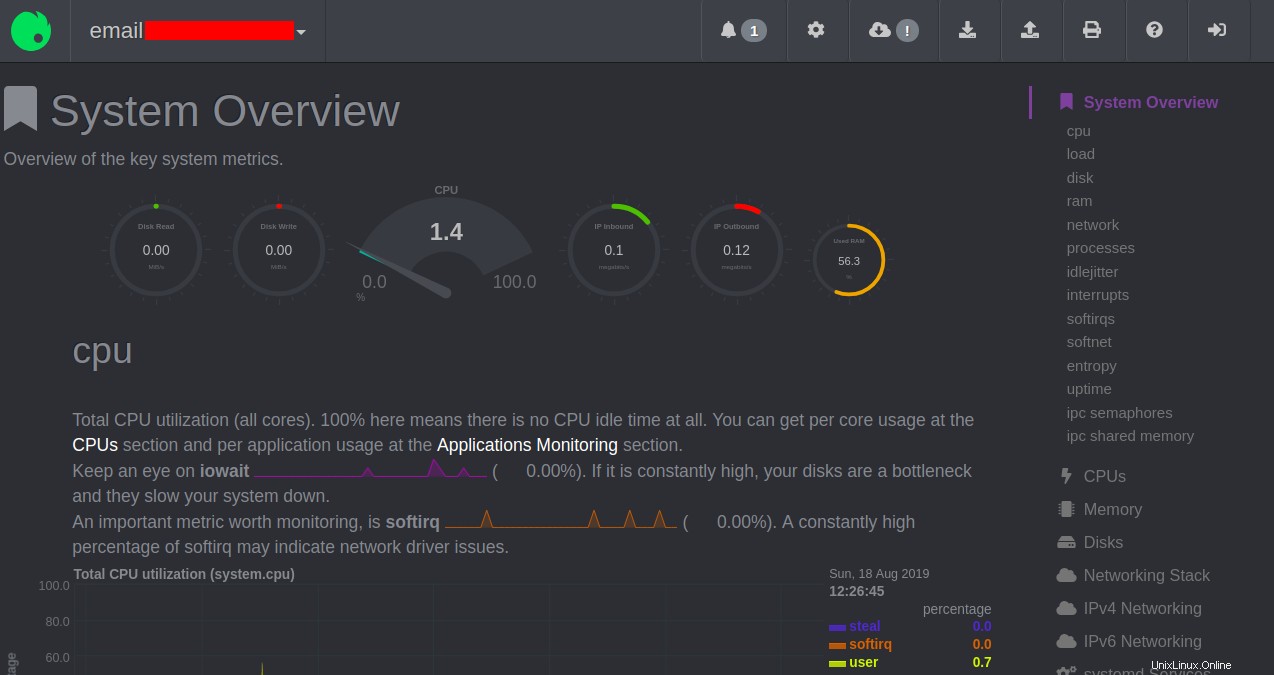
Kesimpulan
Selamat! Anda telah berhasil menginstal dan mengonfigurasi server iRedMail berfitur lengkap di Centos 7 VPS. Sekarang Anda dapat menambahkan lebih banyak domain dan akun email ke server email Anda. Jika Anda siap untuk memulai dengan iRedMail di Centos 7, dapatkan hosting VPS dari Atlantic.Net hari ini.